- Black Desert Mobile 2025-08-19 18:33
-
- 0
- 145
- 0

Aviso
Hola, somos el equipo de servicio de Black Desert Mobile.
El martes 19 de agosto se ha actualizado la versión del SDK de Google junto con el sistema de inicio de sesión.
Ahora, el inicio de sesión se realiza a través del entorno web, por lo que podrás acceder usando el navegador web que viene instalado por defecto en cada sistema operativo.
- AOS: Puedes iniciar sesión desde Chrome.
- iOS: Puedes iniciar sesión desde Safari.
Si tienes dificultades para acceder tras esta actualización, consulta la siguiente información.
[Si usas un dispositivo AOS]
1. Si aparece el mensaje 'Versión no compatible' al actualizar la app de Black Desert Mobile desde la tienda.
A partir de la actualización del 19 de agosto, se ha cambiado el requisito mínimo para dispositivos AOS (Android 5.0 → Android 6.0).
Por favor, comprueba las especificaciones de tu dispositivo siguiendo estos pasos.
[Cómo comprobar la versión de Android]
① Ve a [Ajustes] - [Información del teléfono] - [Información del software] - [Versión de Android].
② Si usas Android 6.0 o superior, podrás jugar a Black Desert Mobile sin problemas.
※ En el caso de LDPlayer, puedes comprobarlo en [System Apps] - [Ajustes] - [Información del tablet] - [Versión de Android].
2. Si no puedes iniciar sesión desde la app de Black Desert Mobile.
① Instala la app de Chrome e intenta iniciar sesión nuevamente.
② Si tienes Chrome instalado pero lleva mucho tiempo sin usarse y está desactivado,
es posible que el sistema lo haya puesto en modo ahorro de energía y no se ejecute en segundo plano.
Sigue estos pasos para desactivar el modo ahorro de energía de la app de Chrome:
[Cómo comprobar y desactivar el modo ahorro de energía]
① Ve a [Ajustes] - [Batería] - [Límites de uso en segundo plano] - Elige [Aplicaciones en reposo] o [Aplicaciones en reposo profundo].
② Toca el icono de los tres puntos en la esquina superior derecha y selecciona 'Borrar'.
③ Busca Chrome en la lista de apps y pulsa el botón de borrar.
3. Si, al intentar iniciar sesión, la pantalla con el mensaje 'Cargando los datos' se mantiene y no puedes acceder.

Esto puede ocurrir si no tienes ningún navegador web instalado
o si no has completado correctamente el proceso de inicio de sesión.
En este caso, instala Chrome. Si ya tienes Chrome instalado,
pulsa la 'X' en la esquina superior derecha o utiliza la opción de 'Volver' para reintentar el acceso.
[Si utilizas un dispositivo iOS]
1. Si aparece el mensaje 'No se puede conectar temporalmente. Inténtalo de nuevo en unos minutos.' y no puedes acceder al intentar iniciar sesión.
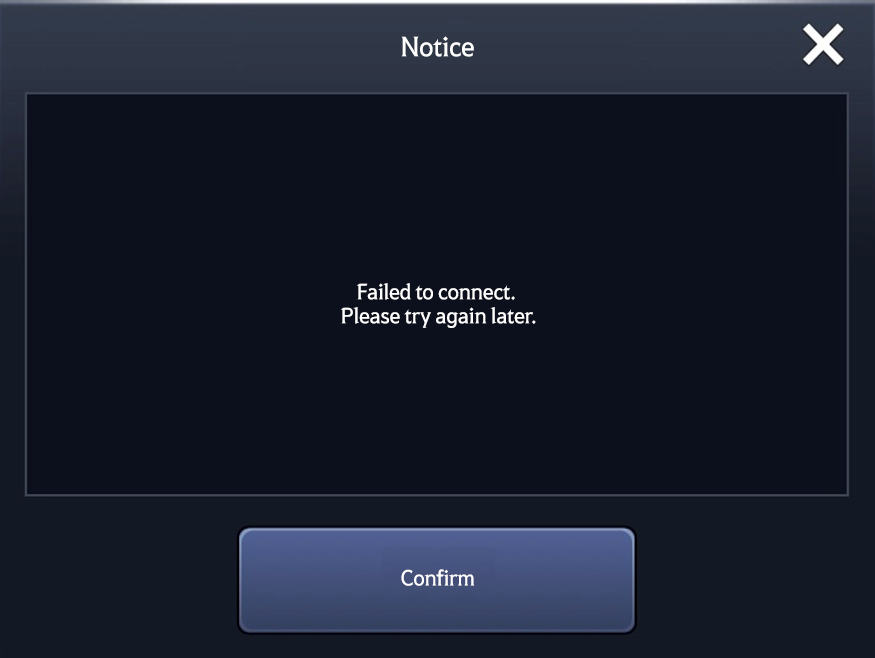
Esto puede deberse a que las cookies de Safari están bloqueadas. Por favor, desactiva el bloqueo de cookies e inténtalo de nuevo.
[Cómo desactivar el bloqueo de cookies en Safari]
① Ve a [Ajustes] - [Safari] - [Avanzado].
② Desactiva la opción 'Bloquear todas las cookies' para permitirlas.
Si tras probar estos métodos sigues sin poder acceder al juego,
ponte en contacto con Atención al Cliente y te responderemos lo antes posible. [Ir a Atención al Cliente]
Gracias.
- America
- Black Desert Mobile

